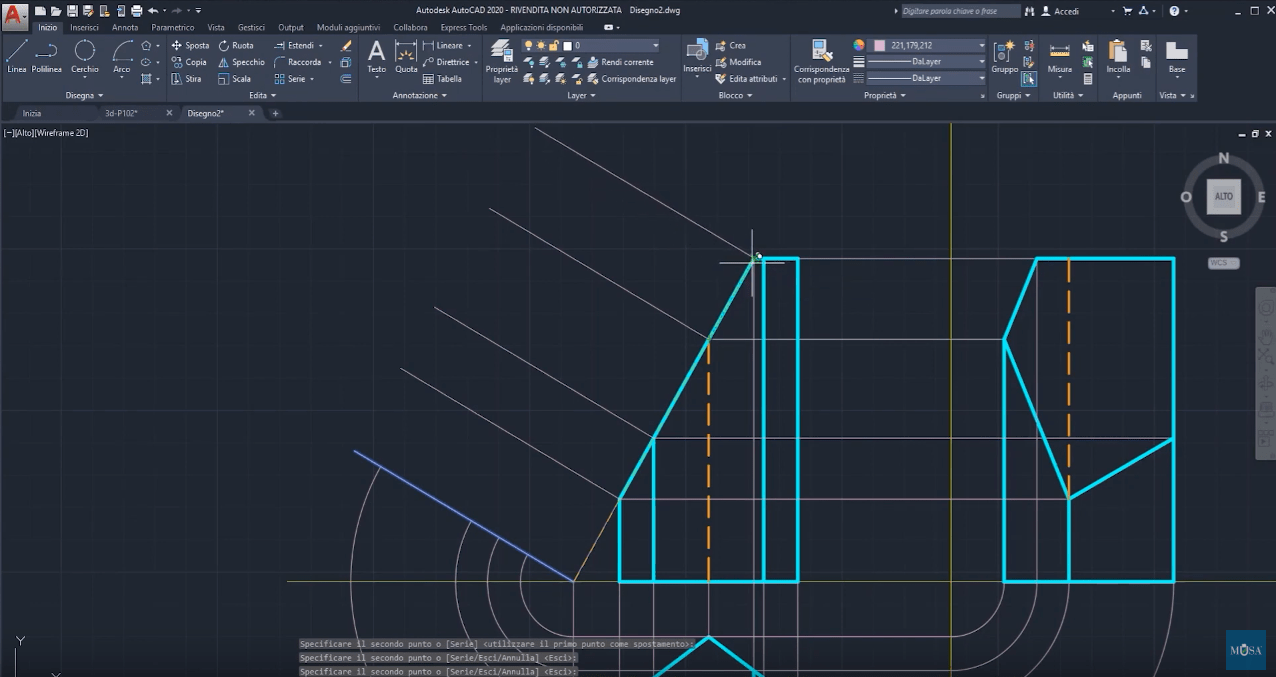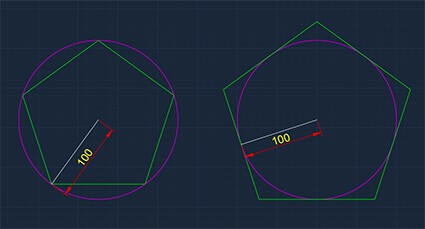Il video di oggi, il primo di una serie dedicata alla documentazione di solidi e volumi 3d, tratterà un argomento didattico: le proiezioni ortogonali. Il solido in questione non sarà la solita figura semplice, ma qualcosa di più impegnativo, un prisma a base pentagonale sezionato secondo un piano inclinato.
Il tutorial non è per utenti nuovi di AutoCAD, per approcciarlo quindi oltre ai soliti comandi come linea, cerchio, arco è necessario avere chiaro come funziona il comando Poligono e lo strumento tracciamento polare.
Partiamo dal comando Poligono. Lo troverete nel gruppo Disegna, nel menù a tendina dove già conoscete il comando Rettangolo.
È uno di quei comandi in cui, appena attivati, non bisogna selezionare alcun oggetto o selezionare alcun punto…
Ricordatevi di guardare sempre la barra dei comandi, ci viene chiesto infatti, prima di tutto, di specificare il numero dei lati del nostro poligono. Nel nostro caso inseriremo 5. A questo punto potremo specificare con un click il centro del poligono oppure scegliere l’opzione Spigolo nel caso conoscessimo la lunghezza del lato del poligono. Questo dipenderà infatti dal nostro intento progettuale e dal nostro obiettivo, un pentagono e in genere ogni poligono regolare può essere determinato conoscendo:
- Il numero dei lati
- Il centro
- La lunghezza di un lato oppure il raggio del cerchio in cui sarà inscritto o circoscritto
Una volta specificato il centro in effetti la barra dei comandi ci chiede se il nostro pentagono deve essere inscritto o circoscritto al cerchio. Ma che cerchio? E soprattutto…cosa scegliere? Questo dipende dalla misura di interesse del vostro progetto, se è la distanza dal centro a un vertice del poligono (il poligono sarà inscritto idealmente dentro un cerchio) oppure la distanza dal centro al punto medio di un lato, ossia l’apotema (il poligono sarà circoscritto idealmente dentro un cerchio).

Dal 2d al 3d..o viceversa?
Nel video viene documentato un solido 3d sfruttando strumenti 2d e chiaramente il solido 3d non esiste né è mai stato creato in AutoCAD. I progetti hanno sempre seguito questo workflow classico e lo faranno ancora per molto tempo.
Ma non è l’unico approccio. Già da molti anni la tendenza è sviluppare direttamente il solido 3d con l’applicativo (AutoCAD, Inventor…Revit, etc, per citarne alcuni di casa Autodesk) e dal solido 3d ottenere tutta la documentazione 2d necessaria (viste, proiezioni, sezioni, dettagli e molto altro ancora). In una realtà lavorativa è bene conoscere e sfruttare entrambi i flussi perché saranno sempre necessari e richiesti.
Nei prossimi video vedremo ulteriori varianti di questi due diversi approcci progettuali.
Ciao a tutti e buona progettazione!
Vuoi approfondire le tematiche di AutoCAD ed imparare ad usarlo come un vero professionista?
Scopri il corso di AutoCAD 2D/3D targato Musa Formazione.